
Appleの新しいiPadオペレーティングシステムであるiPados 18は、9月16日月曜日に正式にリリースされます!このアップデートは、M1用のApple Intelligenceや後続のチップ、クールな数学ノートを備えた新しい電卓アプリ、パーソナライズされたホーム画面用の前例のないカスタマイズオプションなど、多くのエキサイティングな新機能をもたらします。
アップグレードする準備はできましたか?この記事では、iPados 18アップグレードのプロセス全体を詳細に説明し、バックアップ、ダウンロード、インストール、セットアップなどの手順をカバーし、スペース不足やWi-Fi接続の問題などの一般的な問題の解決策を提供します。さらに、iPadosベータをインストールするのが賢明か、パブリックベータと開発者ベータの違いを調査します。
iPados 18アップグレード準備
ソフトウェアの更新をインストールする前に、必ず以下を準備してください。
- iPadのバックアップ:これは、重要なデータの損失を防ぐための重要なステップです。
- ストレージスペースのクリーンアップ:新しい更新用の十分なストレージスペースがあることを確認してください。 Appleまたはあなたがまだ購読しているサービスからダウンロードされ、後でダウンロードできる限り、いくつかの映画やテレビ番組を削除できます。
- 互換性を確認してください: iPadモデルがiPados 18をサポートしているかどうかを確認します。iPados18は次のiPadモデルと互換性があります。
iPadモデルと互換性があります:
- iPad Pro(M4)
- 12.9インチiPad Pro(第3世代以上)
- 11インチiPad Pro
- iPad Air(M2)
- iPad Air(第3世代以降)
- iPad(第7世代以降)
- iPad Mini(第5世代以降)
これは、2016年または2017年のiPad Proであり、2018年の第6世代iPadはiPados 18にアップグレードされないことを意味します。Appleは、少なくとも1年間、これらのデバイスにセキュリティ更新を提供し続けます。
iPadosにアップグレードする方法18
iPados 18(またはその後のiPadosの更新)がリリースされた後、最終的にiPadで更新アラートを受け取ります(通常は1週間後)。すぐにアップグレードする場合は、設定アプリにアクセスして手動でダウンロードする必要があります。
- Wi-Fiに接続する:セルラーネットワークを使用してインストールすることはできますが、これは多くのデータを消費します。安全なネットワークに接続することをお勧めします。
- 設定を開く: [設定]> [一般的な> [ソフト]更新に移動して、利用可能な更新があるかどうかを確認します。
- ダウンロードとインストール:新しいソフトウェアを見つけたら、「ダウンロードとインストール」をクリックします。
- パスワードを入力して、条件に同意します。プロンプトを作成したパスワードを入力し、利用規約に同意します。
- 背景のダウンロード:デバイスはバックグラウンドで更新をダウンロードします。ダウンロード中にiPadを使用できます。ダウンロードが完了したら通知されます。
- 今すぐインストール: [今すぐインストール]をクリックします。 iPadは更新と再起動を確認します。
- 更新のインストール: iPadが再起動した後、更新のサイズに応じて数分かかります。 iPados 18の最初のバージョンは、通常よりも時間がかかる場合があります。
- 夜間のインストール: iPadが電源に接続されている夜にiPados 18をインストールすることもできます。
Wi-FiなしでiPadosをダウンロードする方法
iPadosの新しいバージョンをインストールするが、安全なWi-Fiにアクセスできない場合は、セルラーデータの使用を検討する場合があります。
iPados 13では、Appleは200MBを超えるデータ接続のダウンロード制限を引き上げたため、あらゆるサイズのアプリをダウンロードできます。 [設定]> [App Store]> [アプリのダウンロード]に移動すると、200MBを超える、常に許可する、または常に尋ねる場合に尋ねることができます。
「無制限の」データパッケージでさえ、実際には無制限ではないことに注意してください。キャリアは最終的に速度を制限することに注意してください。 iPadをiPhoneに接続して接続を共有することもできます。ただし、ダウンロードする前に安定したWi-Fi接続に接続できるまで待つ方が良いでしょう。
Mac(またはPC)を介してiPadosをダウンロードする方法
Macがイーサネットなどを介してインターネットに接続されている場合は、Finderを使用してiPadosをダウンロードできます。 USB-CをUSB-CケーブルにiPadとMacに接続します。
- Macでファインダーを開き、iPadに接続します。
- iPadを表すアイコンをクリックします。
- [更新]をクリックします。
- プロンプトに従って、iPadosをダウンロードしてインストールします。
古いバージョンのMacosまたはWindowsでは、iTunesがこのプロセスに責任があることに注意してください。
なぜ私のiPadを更新できないのですか?
iPadが利用可能な更新を表示できない理由は次のとおりです。
- 更新はまだ利用できない場合があります。
- 特にリリース日には、Appleサーバーに問題がある可能性があります。
- iPadが古すぎて、iPadosの新しいバージョンを実行するには古すぎる場合があります。
- Wi-Fiに接続されていない場合があります。
上記のいずれも適用されない場合は、FinderまたはiTunes経由でインストールしてみてください。
iPadosベータ版をインストールする必要がありますか?
公式の更新がリリースされる前に、Appleは数週間のテストを実施し、誰でも参加できます。ベータ版を実行することは、正式なリリースの前にiPadosバージョンを取得する唯一の方法です。最新の機能を最初に取得する場合は、ベータ版をインストールする傾向があります。
ただし、ベータは最終的なソフトウェアではないことを忘れないでください。バグが含まれている可能性があります(バグを探していることが、Appleが一般の人々がベータ版を試すことを許可する主な理由です)。また、最終バージョンに表示されるすべての機能とインターフェイス要素が欠落している場合があります。
したがって、iPadosベータ版を慎重に使用することをお勧めします。重要な作業のためにiPadに依存している場合は、メインiPadにベータをインストールすることはお勧めしません。
開発者ベータとパブリックベータ
Appleは2つのiPadosベータプログラムを実行します。1つは開発者向け、もう1つはパブリックテスターとして登録されているユーザー向けです。開発者ベータはいつでもわずかに先を行っています。Appleは、最初に各バージョンを開発者に、次に一般に公開します。
過去には、開発者ベータ版は、開発者プログラムに参加するための料金を支払った開発者向けのみでしたが、現在、会社は開発者が無料のアカウントを持つ開発者としてのみ開発者ベータをダウンロードすることを許可しています。
iPadosベータをインストールする方法
過去には、iPadに構成ファイルをインストールしてベータ版を受信する必要がありましたが、iOS 16.4から始めて、これは必要ありません。これで、登録されている限り、設定のソフトウェア更新タブからベータをダウンロードできます。
ベータプログラムを終了する方法
iPadosが正式にリリースされる前にベータ版を試したことがある場合は、今後の非ベタバージョンのiPadosを取得するには、次の手順を実行する必要があることに注意してください。
- [設定]> [一般的な]> [ソフトウェアの更新]に移動します。
- [ベータ版]をクリックします。
- ベータ更新セクションで閉じることを選択します。
ベータ版をもう一度試してみたい場合は、このページに戻り、関連するベータを選択してください。
iPadosの古いバージョンに復元する方法
後で気が変わってiPadosの古いバージョンに格下げしてみたい場合は、iPadを消去する必要があることに注意してください。古いファイルを回復する方法があることを確認してください。 (また、格下げは難しいので、回復できることを保証することはできません。)
- ipsw.meからiPad用のiPadosの正しいバージョンをダウンロードしてください。それはまだAppleが署名する必要があります。これは今日の非常に狭い時間の窓です。 「ダウンロード」フォルダーへのダウンロードを開始する必要があります。
- Macで、オープンファインダー。
- iPadを接続します。
- デバイスで検索をオフにする必要があります。 「設定」に移動し、ID情報をクリックします。 [検索]> [iPadの検索]をクリックし、スライダーをオフに切り替えます。 Apple IDパスワードを入力してください。
- MacのFinderで、オプション/ALTキーを押し続け、[iPadの復元]をクリックします。これにより、ダウンロードフォルダーからiPadにインストールするiPadosのバージョンを選択し、見つけて、[開く]をクリックすることができます。
- インストールするiPadosのバージョンを示すメッセージが表示されます。 [確認]をクリックして、iPadが回復するのを待ちます。
- iPadが起動したら、バックアップから復元することを選択できますが、iPadosバージョンを更新した後にこのバックアップが行われた場合、iPadosのバージョンを復元することに注意してください。古いバージョンのバックアップを見つけることができて幸運かもしれません。デバイスをクリックして、iPadosのバージョンを確認してください。バックアップには他のデバイスのバックアップを使用できますが、一部のデータは同期しない場合があります。
iPadが必要なiPadosバージョンを実行していない場合は、新しいiPadを購入する際にお金を節約するための最良のiPadオファーの要約をチェックしてください。
以上がiPados 15をインストールし、新しいiPad機能を取得しますの詳細内容です。詳細については、PHP 中国語 Web サイトの他の関連記事を参照してください。
 共有Airtagを追加してiPhone、iPad、Macで私を見つける方法Apr 29, 2025 am 09:41 AM
共有Airtagを追加してiPhone、iPad、Macで私を見つける方法Apr 29, 2025 am 09:41 AM共有エアタグの受け入れ:簡単なガイド AppleのAirTagsは便利な追跡機能を提供し、他の人と共有するのは簡単です。 誰かがあなたとAirTagを共有している場合、iPhone、iPad、またはMで私のアプリを見つけるためにそれを追加する方法は次のとおりです
 エアタグを他の人と共有する方法Apr 29, 2025 am 09:31 AM
エアタグを他の人と共有する方法Apr 29, 2025 am 09:31 AMエアタグを誰かと共有すると、複数の人が私のアプリとネットワークを見つけることで単一のアイテムを追跡することが非常に簡単になります。たとえば、国や世界を旅しているので、荷物を追跡し、そのairtag equを共有したいかもしれません
 Apple Intelligenceを無効にして7GBのiPhone、iPad、およびMacストレージを回復するApr 29, 2025 am 09:20 AM
Apple Intelligenceを無効にして7GBのiPhone、iPad、およびMacストレージを回復するApr 29, 2025 am 09:20 AMアップルスマートはありませんか? Apple Smartがメールを書くのに役立ちたり、即座にビジネスプランを作成したり、便利なライティングや概要ツールを使用したりしたくないですか? iPhone、iPad、またはMacを使用している場合でも、最近システムソフトウェアの最新バージョンに更新された場合、Apple Smartはデフォルトで有効になっていることがわかります。これは、Appleのスマートな機能を使用するユーザーに最適かもしれませんが、使用しない場合、またはAIツールが気に入らない場合は、デバイスの追加のストレージスペースについてもっと心配する場合があります。 Appleスマートユーザーでない場合は、この機能を無効にして、iPhone、iPad、またはMacの7GBのストレージを復元するだけです。 iPhoneとiPadで7GBのストレージを復元する方法
 Appleの大規模な計算機の更新を使用すると、通貨、エリア、長さ、時間、およびその他の測定単位を簡単に変換できますApr 29, 2025 am 09:19 AM
Appleの大規模な計算機の更新を使用すると、通貨、エリア、長さ、時間、およびその他の測定単位を簡単に変換できますApr 29, 2025 am 09:19 AMAppleの電卓アプリは、重要な再設計を受け、基本的な計算機から統合された科学機能、単位変換、計算履歴を備えた強力なツールに変換しました。 この強化された計算機は、iOS 18の一部です
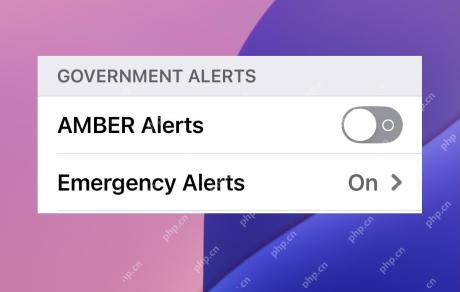 Apple Watch&iPhoneでAmberアラートをオフにする方法Apr 29, 2025 am 09:12 AM
Apple Watch&iPhoneでAmberアラートをオフにする方法Apr 29, 2025 am 09:12 AMAmberアラームは、行方不明の子供を適切に出発点で見つけるのに役立つように設計されていますが、その急激なアラームサウンドも非常に気が散っているため、多くのiPhoneおよびApple Watchユーザーはこの機能を無効にしたいと思うかもしれません。 Amberアラームをオフにした後、あなたが眠っている、会議を開いている、図書館でショーを見ている、または政府の厳しいサイレンがiPhoneまたはApple Watchに直接送られたくない他の活動に従事しているかどうかにかかわらず、あなたの仕事や生活を中断する突然の過酷なサイレンを避けます。 アンバーアラートで最も迷惑なことは、ポジショニングが必ずしも正確ではないことであり、エラーが数百マイルまたは数千マイルに達することがあることです(たとえば、カリフォルニアについてシアトルでAを受け取りました。
 Perplexity'のアシスタントがiPhoneを使用しており、大きなキャッチがありますApr 28, 2025 pm 09:02 PM
Perplexity'のアシスタントがiPhoneを使用しており、大きなキャッチがありますApr 28, 2025 pm 09:02 PMPerplexityのiOSアプリは、Siriに匹敵する強力な音声アシスタントを誇っており、高度な機能とシームレスなサードパーティアプリの統合を提供しています。 以前にAndroidで利用可能なこのアップグレードは、iPhoneとiPadのエクスペリエンスを大幅に向上させます。
 カメラから写真を自動強化する停止方法Apr 28, 2025 am 11:45 AM
カメラから写真を自動強化する停止方法Apr 28, 2025 am 11:45 AMiPhone写真のヒント:写真を削減し、自動的に効果を強化する方法 最新のiPhoneモデルでは、多数の自動拡張機能とソフトウェア機能を使用して撮影した写真を調整します。そのほとんどは、カメラが写真を撮った直後にデバイスで行われます。部分的に深い融合技術は、AppleがiPhoneカメラソフトウェアに統合します。 iPhoneカメラの自動編集の結果は通常見栄えが良くなりますが、キャプチャしたいものを反映しないこともありますが、iPhoneカメラの自動編集写真機能は、日没の強さを軽減したり、鮮やかな色の早朝の空からピンク/赤/紫色を除去したり、誰かの肌のトーンを過度にしたり、不自然に見せたり、その人の肌の色を変えたりすることがよくあります。
 iOS 18.4アンビエントミュージック、新しい絵文字、優先通知、iPadのメール分類、リリースApr 28, 2025 am 11:42 AM
iOS 18.4アンビエントミュージック、新しい絵文字、優先通知、iPadのメール分類、リリースApr 28, 2025 am 11:42 AMAppleはiPhone iOS 18.4およびiPad iPados 18.4の更新を発売し、新機能、バグ修正、セキュリティの強化をもたらします。 iOS 18.4には、新しい絵文字、アンビエントミュージックジェネレーター、Apple Intelligenceの優先通知、さまざまなバグの修正とセキュリティパッチが含まれます。 iPados 18.4は、物議を醸す電子メール分類機能(iPhoneから)、アンビエントミュージックジェネレーター、新しい絵文字、優先通知、さまざまなバグやセキュリティ問題の修正を導入します。 MacはMacos Sequoia 15.4アップデートを歓迎します。


ホットAIツール

Undresser.AI Undress
リアルなヌード写真を作成する AI 搭載アプリ

AI Clothes Remover
写真から衣服を削除するオンライン AI ツール。

Undress AI Tool
脱衣画像を無料で

Clothoff.io
AI衣類リムーバー

Video Face Swap
完全無料の AI 顔交換ツールを使用して、あらゆるビデオの顔を簡単に交換できます。

人気の記事

ホットツール

Dreamweaver Mac版
ビジュアル Web 開発ツール

mPDF
mPDF は、UTF-8 でエンコードされた HTML から PDF ファイルを生成できる PHP ライブラリです。オリジナルの作者である Ian Back は、Web サイトから「オンザフライ」で PDF ファイルを出力し、さまざまな言語を処理するために mPDF を作成しました。 HTML2FPDF などのオリジナルのスクリプトよりも遅く、Unicode フォントを使用すると生成されるファイルが大きくなりますが、CSS スタイルなどをサポートし、多くの機能強化が施されています。 RTL (アラビア語とヘブライ語) や CJK (中国語、日本語、韓国語) を含むほぼすべての言語をサポートします。ネストされたブロックレベル要素 (P、DIV など) をサポートします。

SublimeText3 Linux 新バージョン
SublimeText3 Linux 最新バージョン

AtomエディタMac版ダウンロード
最も人気のあるオープンソースエディター

PhpStorm Mac バージョン
最新(2018.2.1)のプロフェッショナル向けPHP統合開発ツール

ホットトピック
 7814
7814 15
15 1646
1646 14
14 1402
1402 52
52 1300
1300 25
25 1236
1236 29
29


